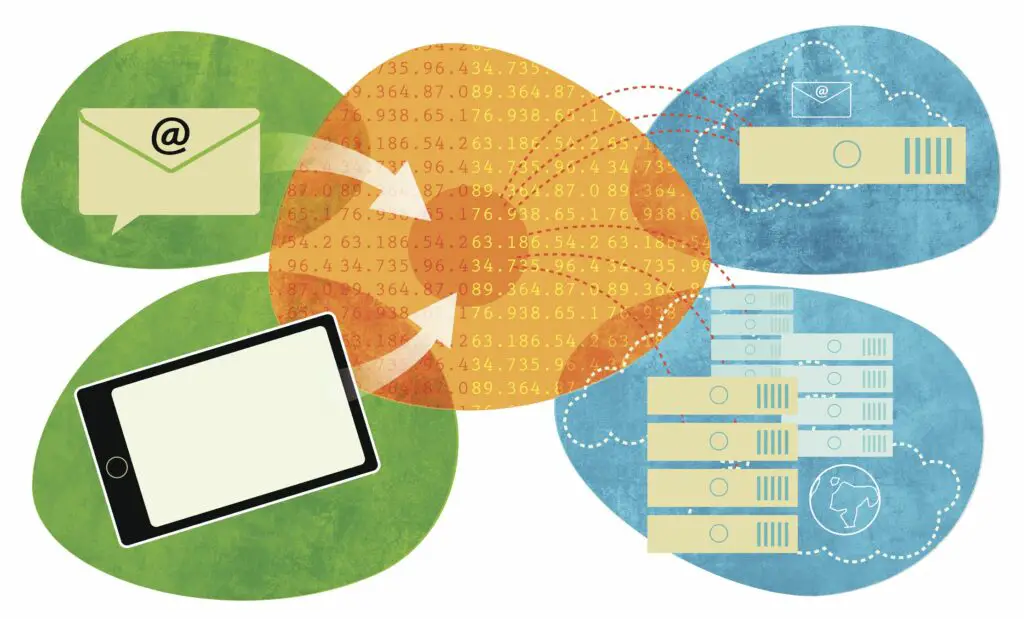
Vad du ska veta
- Välj All e-post etikett för att se alla e-postmeddelanden, inklusive vad som har arkiverats.
- Välj vilket meddelande du vill återställa och välj sedan Flytta till inkorg.
- I Gmail-appen, hitta och öppna meddelandet och tryck sedan på trepunktsmeny och välj Flytta till inkorg.
Den här artikeln förklarar hur du hittar arkiverade e-postmeddelanden i Gmail och flyttar dem tillbaka till din inkorg. Instruktioner gäller för Gmail i alla webbläsare och Gmail-mobilappen.
Hur man hämtar arkiverade e-postmeddelanden i en webbläsare
Även om arkiverade meddelanden tas bort från din inkorg lagras dessa meddelanden fortfarande i ditt Gmail-konto och kan hämtas i några steg. Dessa meddelanden förblir också indexerade och visas när du söker efter Gmail-meddelanden. Du kan visa e-postmeddelanden medan de är arkiverade, men om du planerar att fortsätta konversationen, flytta meddelandena i konversationen till inkorgen.
-
Välj All e-post till vänster om Gmail.
-
Välj de e-postmeddelanden du vill återvända till inkorgen. E-postmeddelandena som finns i inkorgen är märkta Inkorg framför ämnesraden.
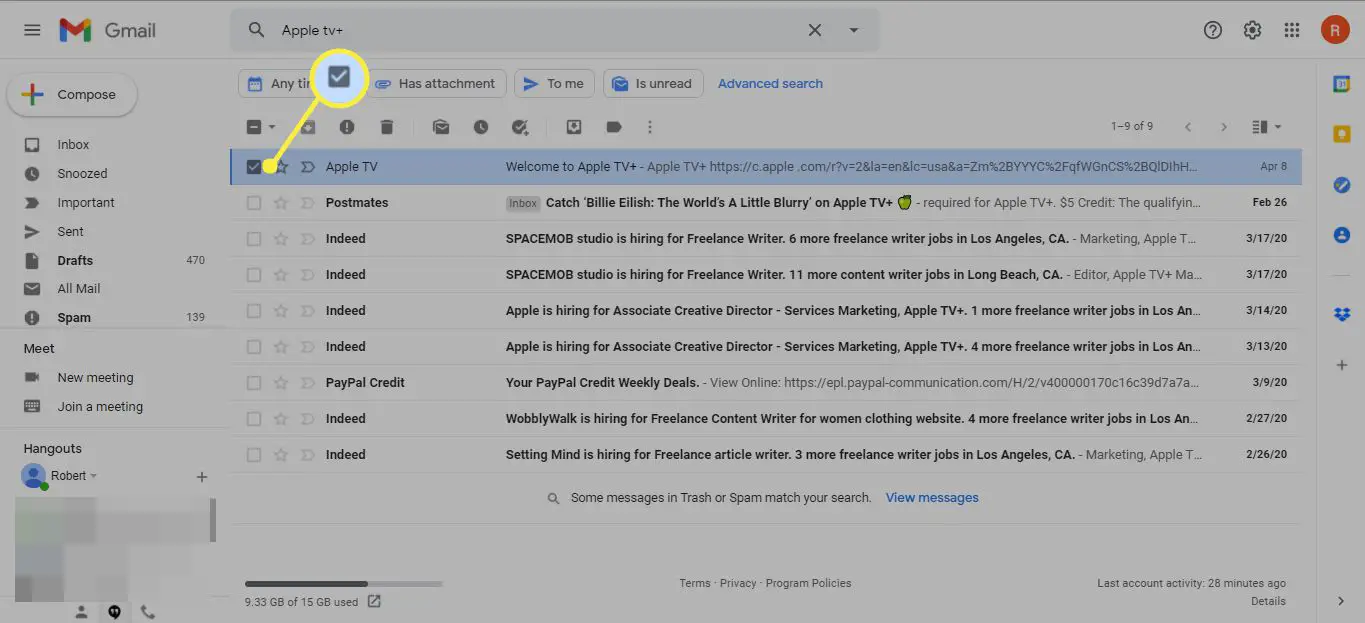
Använd Gmail-sökverktyg för att hitta dina arkiverade meddelanden.
-
Välj i huvudverktygsfältet ovanför e-postmeddelandena Flytta till inkorg.
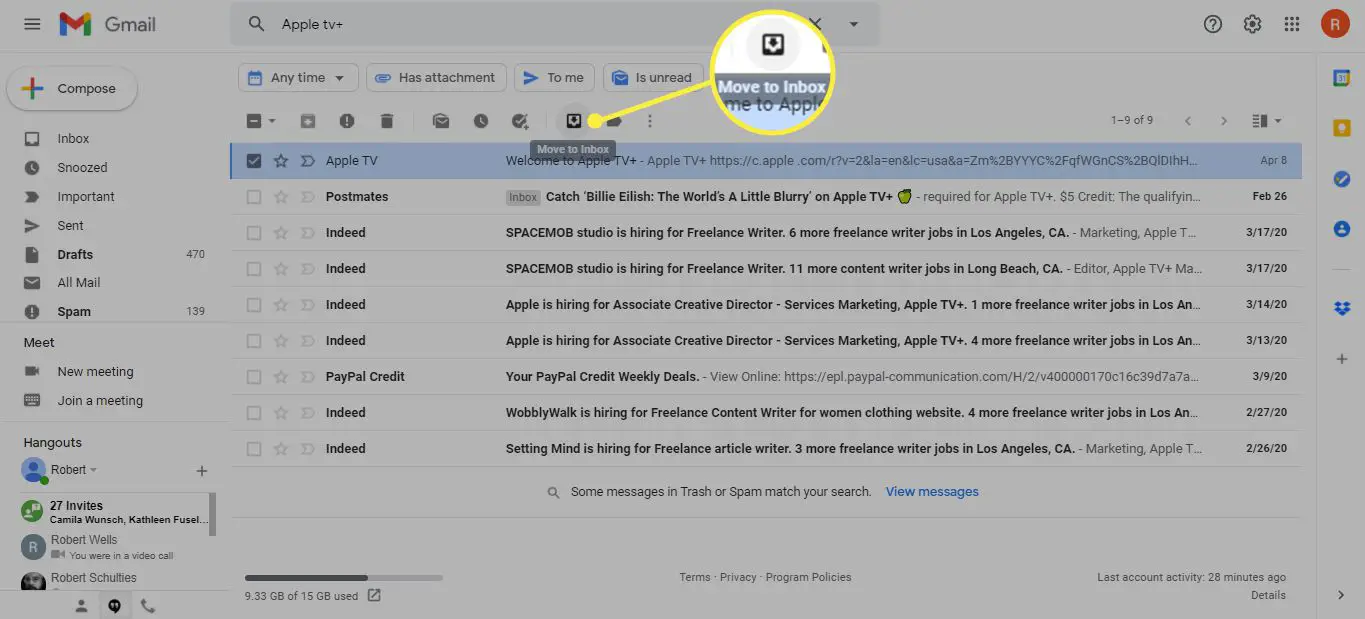
-
En bekräftelse visas som verifierar att e-postmeddelandena har flyttats till inkorgen. Välj Ångra för att vända processen.
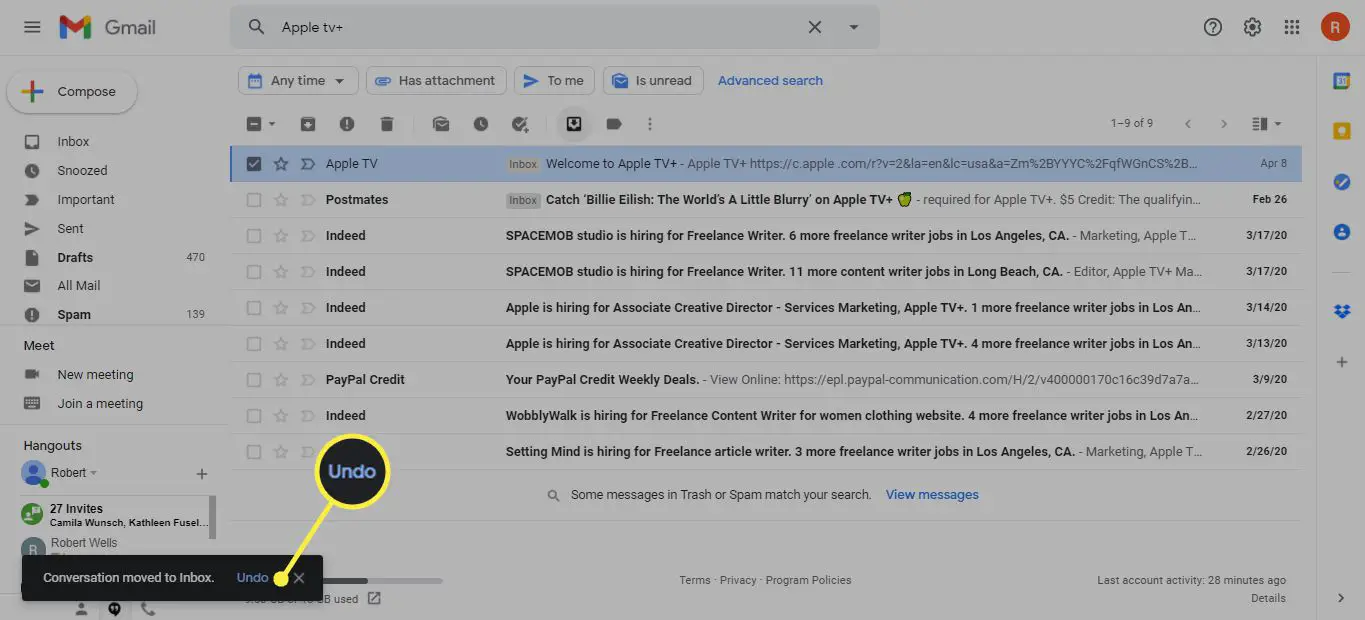
Hämta arkiverade e-postmeddelanden med hjälp av mobilappen
Så här flyttar du arkiverade meddelanden tillbaka till din inkorg med hjälp av Gmail-appen för mobil:
-
Tryck på Meny ikon (tre horisontella linjer) högst upp på skärmen.
-
Knacka All e-post i panelen som öppnas.
-
Tryck på e-postmeddelandet du vill hämta.
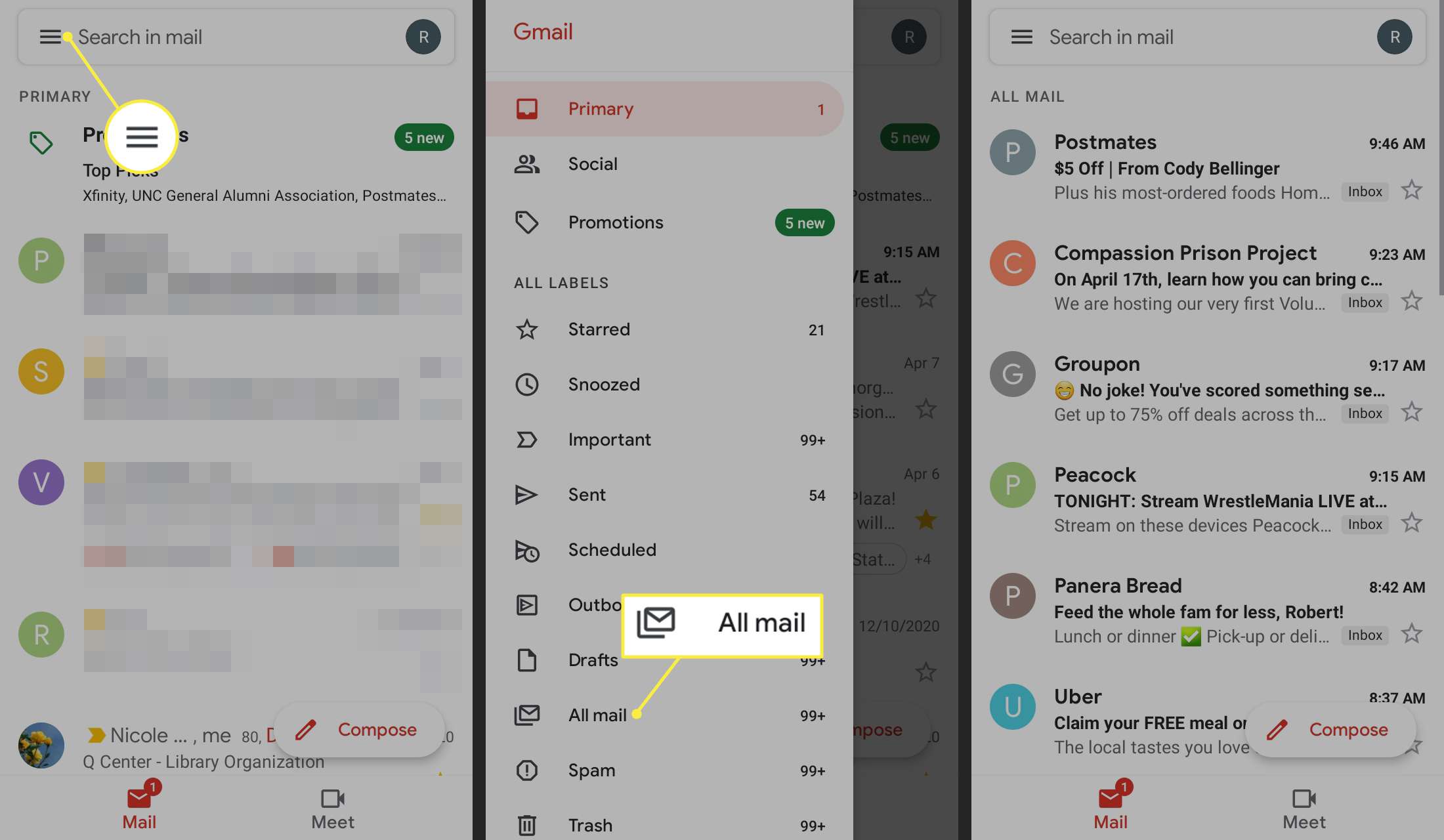
-
Tryck på tre punkter menyn i det övre högra hörnet av meddelandet.
-
Knacka Flytta till inkorg.
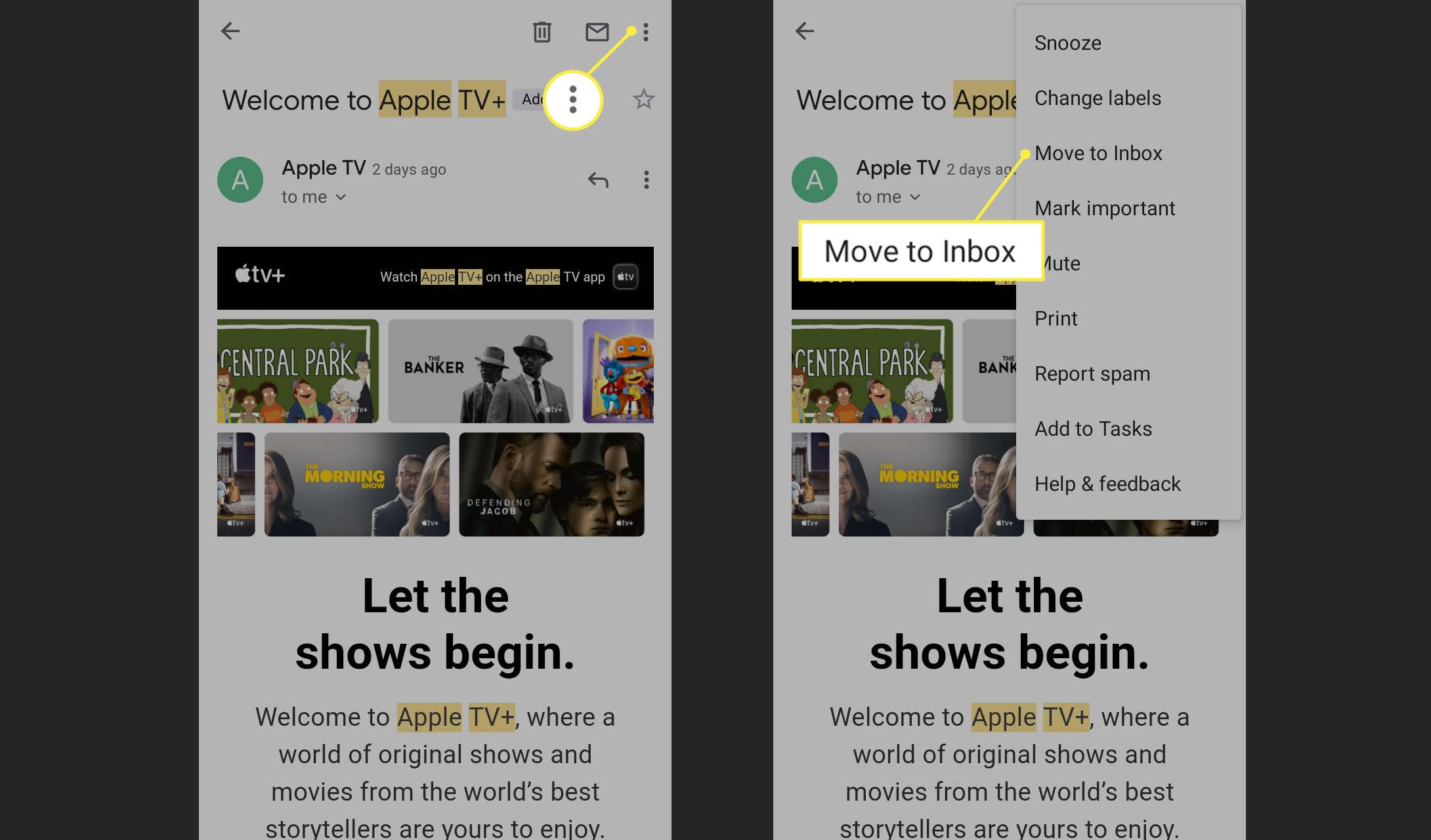
Tips för att undvika oavsiktlig arkivering
Det kan vara enkelt att arkivera ett meddelande av misstag. Undvik detta genom att vidta följande försiktighetsåtgärder:
- Ta dig tid på en smartphone eller surfplatta när du bläddrar igenom meddelanden och gör inga plötsliga sveprörelser från höger till vänster.
- Arkiveringsrörelsen kan ändras i appinställningarna. Gå till Allmänna Inställningar > Svep åtgärder.
- Se efter eventuella bekräftelsemeddelanden som anger att en konversation har arkiverats. Detta meddelande är vanligtvis ihop med en Ångra-knapp som du kan använda om det behövs.